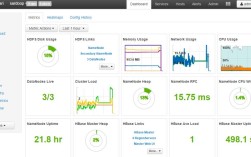在 CentOS 操作系统中,Apache HTTP Server(简称 Apache)是一种广泛使用的 Web 服务器软件,它用于托管网站和提供各种网络服务,在某些情况下,用户可能需要卸载 Apache,例如为了安装其他类型的 Web 服务器或释放系统资源,以下是详细的步骤和相关信息,帮助你在 CentOS 上卸载 Apache。
一、确认是否安装了 Apache
在卸载 Apache 之前,首先需要确认系统中是否已经安装了该软件,可以使用以下命令来检查:
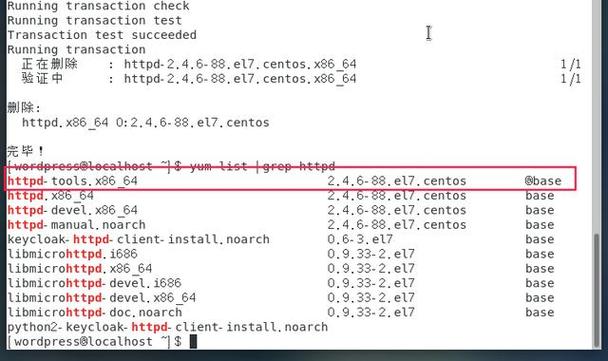
使用rpm 命令
rpm qa | grep httpd
使用yum 命令
yum list installed | grep httpd
如果上述命令返回了与 Apache 相关的包信息,说明系统中已经安装了 Apache。
二、停止 Apache 服务
在卸载 Apache 之前,必须确保其服务已经停止,这可以避免在卸载过程中出现文件被占用的情况,使用以下命令停止 Apache 服务:
sudo systemctl stop httpd.service
或者,对于较老的 CentOS 版本,可以使用:
sudo service httpd stop
三、卸载 Apache
CentOS 提供了多种方式来卸载软件包,包括rpm 和yum,下面分别介绍这两种方法。
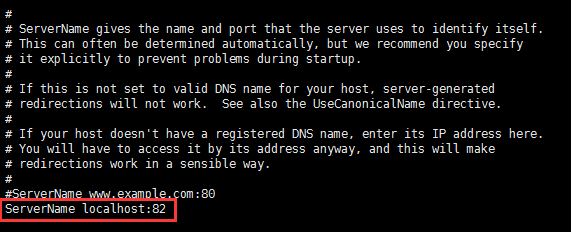
使用yum 命令卸载
yum 是一个更高级的软件包管理工具,它可以自动处理依赖关系,推荐使用这种方法来卸载 Apache:
sudo yum remove httpd
在执行上述命令时,系统可能会提示你确认是否要卸载相关依赖包,输入y 并回车即可继续。
使用rpm 命令卸载
如果你更喜欢使用rpm 命令,也可以手动卸载 Apache,不过,这种方法需要你自行处理依赖关系:
sudo rpm e httpd
如果遇到依赖问题,可以先卸载依赖包,然后再卸载 Apache。
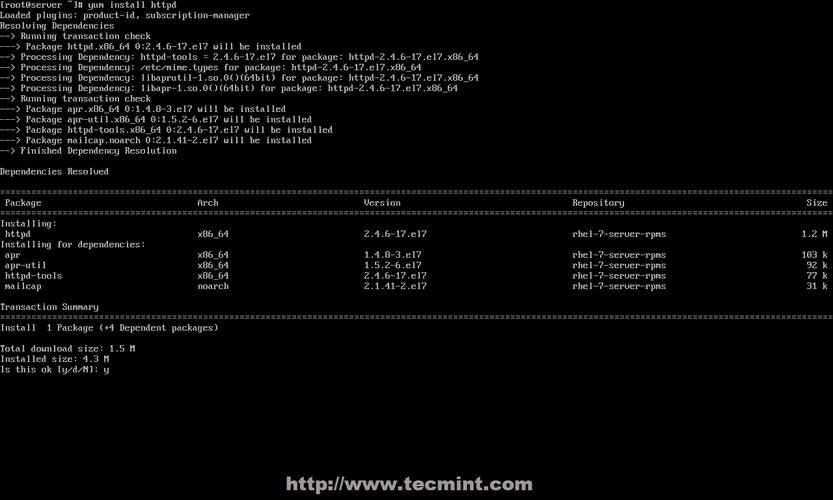
sudo rpm e httpdtools sudo rpm e httpd
四、删除残留文件和配置文件
即使使用了yum 或rpm 命令卸载了 Apache,系统中可能仍然残留一些配置文件和数据文件,这些文件通常位于/etc/httpd 和/var/www 目录下,可以使用以下命令删除这些目录及其内容:
sudo rm rf /etc/httpd sudo rm rf /var/www
五、验证卸载是否成功
完成上述步骤后,可以通过以下命令再次确认 Apache 是否已经完全卸载:
rpm qa | grep httpd
或
yum list installed | grep httpd
如果没有返回任何结果,说明 Apache 已经成功卸载。
六、常见问题及解决方法
1、无法停止 Apache 服务:如果systemctl stop httpd.service 命令失败,可以尝试使用ps 命令查找 Apache 进程,并手动杀死它们:
sudo pkill httpd
2、依赖包无法卸载:如果遇到依赖问题,可以尝试使用nodeps 参数强制卸载:
sudo rpm e httpd nodeps
3、权限问题:如果在执行卸载命令时遇到权限问题,可以在命令前加上sudo 提升权限。
七、相关问答FAQs
1、如何重新安装 Apache?:如果需要重新安装 Apache,可以使用以下命令:
sudo yum install httpd
然后启动服务并设置开机自启:
sudo systemctl start httpd.service sudo systemctl enable httpd.service
2、如何查看当前安装的 Apache 版本?:可以使用以下命令查看当前安装的 Apache 版本:
apachectl v
或者
httpd v
通过以上步骤,你可以在 CentOS 上安全地卸载 Apache,如果在操作过程中遇到任何问题,可以参考本文提供的常见问题解决方法或查阅官方文档,希望这篇文章对你有所帮助!